Visual Studio Code 不斷更新,帶來了新功能的同時,在編輯器美化方面也推出了【文件圖標】功能。比起通過[文件后綴]找文件,通過[文件圖標]能更快鎖定文件類型,進而更快找到所需文件。先來看效果。
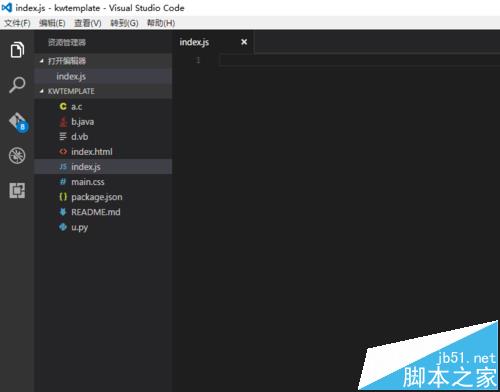
一、更新VSC到最新版本
1、新增的【文件圖標】功能是最近更新的Visual Studio Code才加入的,所以不確定當前版本是不是最新版的,可以先檢查下版本,并更新到最新版本。沒有安裝的TX自行安裝。
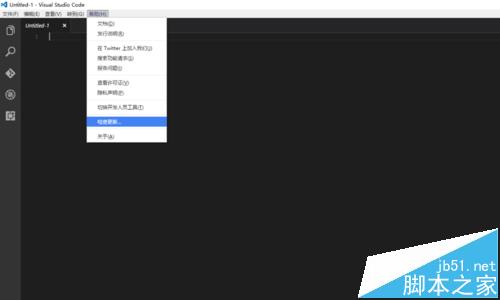
二、設置迷你型【文件圖標主題】minimal。
1、按以下步驟進行設置:[文件]——>[首選項]——>[文件圖標主題]——>[Minimal]。即可設置迷你型文件圖標。
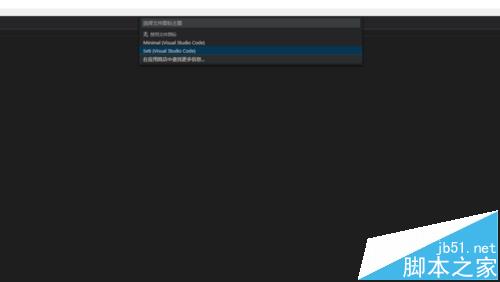
2、迷你型的文件圖標區分效果并不明顯。迷你型效果如圖:
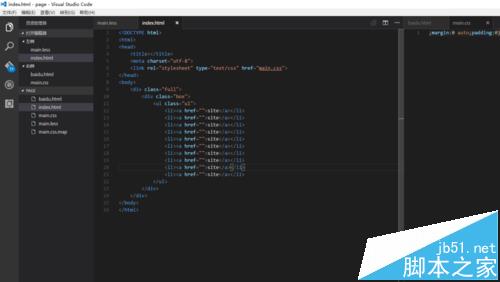
三、設置智能型【文件圖標主題】seti
1、按以下步驟進行設置:[文件]——>[首選項]——>[文件圖標主題]——>[seti]。即可設置【seti】型文件圖標。
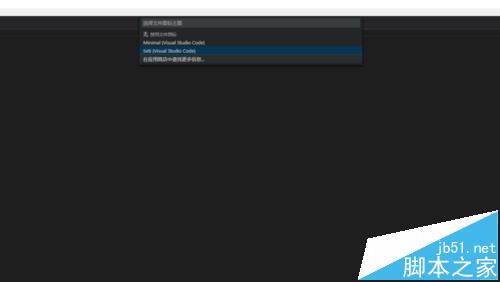
2、seti型的文件圖標就比較好區分文件類型了,基本一目了然。看下效果:
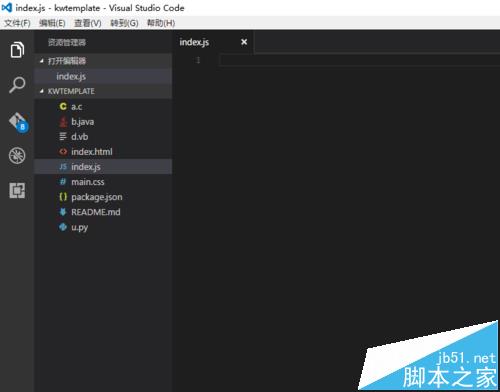
注意事項:記得更新到較新的版本哦!
相關推薦:
visual studio2015中怎么自定義創建vb控件?
Visual Studio創建64位和32位項目有什么區別?
Visual Studio 2015怎么改變WPF窗體程序的背景圖片?
新聞熱點
疑難解答
圖片精選